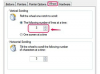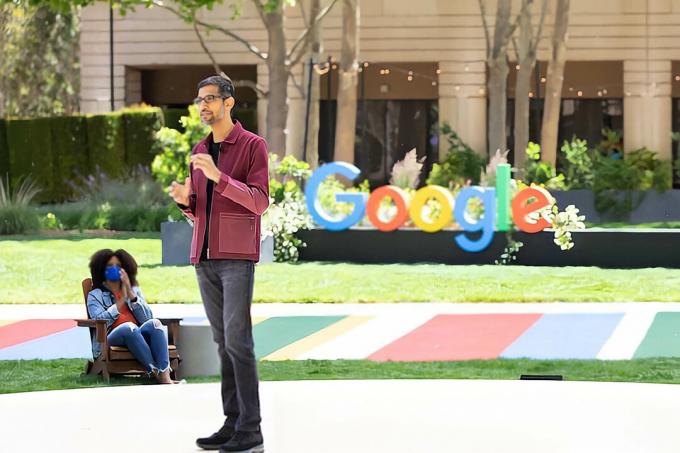

Empfohlene Videos
„Heute beginnen wir mit der Einführung Android 7.0 Nougat auf Nexus-Geräte“, sagte Sameer Samat, Vizepräsident für Produktmanagement bei
Es ist sicherlich
Verwandt
- Der beste Kameratrick des Pixel 7 kommt auf das iPhone und alle Android-Telefone
- Testbericht zu Android 10: Ein kleines, aber nützliches Update
- Android 10: Alle neuen Funktionen in der neuesten Version des mobilen Betriebssystems von Google
Wenn Sie eine haben
„Wir werden Nougat in den kommenden Quartalen in einen neuen regelmäßigen Wartungsplan überführen“, heißt es Blog für Android-Entwickler. „Tatsächlich haben wir bereits mit der Arbeit an der ersten Nougat-Wartungsversion begonnen, die Folgendes bringen wird Weitere Verfeinerungen und Verfeinerungen, und wir planen, dies Ihnen als Entwickler diesen Herbst zur Verfügung zu stellen Vorschau."
Vielleicht sehen wir also nicht nur monatliche Sicherheitsupdates, sondern auch monatliche Versionsupdates.
Sofern Sie es nicht eilig haben, ein neues Telefon zu kaufen, warten Sie am besten, bis Sie ein Gerät ergattern können, auf dem Nougat bereits installiert ist. Schließlich wissen wir alle, dass es ewig dauern kann, bis die neueste Version verfügbar ist
Android 7.0 Nougat wird auf ausgewählten Geräten eingeführt
„Das Nexus- und Pixel C-Update auf
Etwas mehr als einen Monat nach Developer Preview 5 gibt es keinen großen Unterschied zwischen der offiziellen Version und der neuesten Beta-Version. Es scheint, als würde Google einige spezifische Funktionen speichern, z als der gemunkelte Nexus Launcher und Integration mit der Google Assistant für die kommenden Nexus-Geräte.
Anderen Herstellern geht es etwas besser – das LG V20 wird der erste sein
Dennoch gibt es laut Google mittlerweile mehr als 250 „Hauptfunktionen“ in Nougat, darunter Multi-Window-Unterstützung, mit der Sie zwei Apps auf einem Bildschirm teilen können; gebündelte Benachrichtigungen, mit denen Sie auf eingehende E-Mails, Nachrichten und Aufgaben reagieren können, ohne eine App verlassen zu müssen; und Unterstützung für Googles kommende Virtual-Reality-Plattform Daydream. Lass uns genauer hinschauen.
Hands on Android 7.0 Nougat
Benachrichtigungen erhalten eine visuelle Auffrischung und mehr Leistung
Die erste auffällige große Änderung von Marshmallow zu Nougat ist die Benachrichtigungsleiste und die Benachrichtigungen selbst. Benachrichtigungen reichen bis zum Rand des Bildschirms und haben keine abgerundeten Ecken mehr.
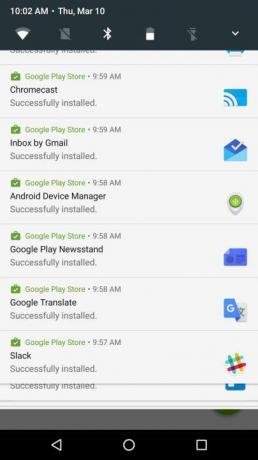
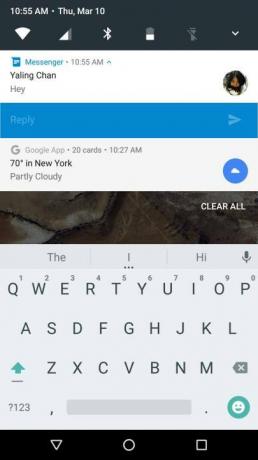

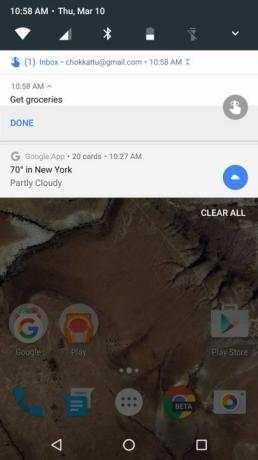
Auch die Leerzeichen zwischen den einzelnen Benachrichtigungen sind verschwunden – nur eine einzige dünne Linie trennt sie. Im Vergleich zu Benachrichtigungen in Marshmallow sieht es auf jeden Fall viel übersichtlicher und ausgereifter aus, auch wenn es etwas gewöhnungsbedürftig sein kann. Wenn Entwickler Nougat-APIs wie Direct Reply verwenden, können Sie problemlos auf bestimmte Benachrichtigungen reagieren, ohne darauf tippen zu müssen und Ihre aktuelle Arbeit zu unterbrechen.
Mit Direct Reply können Sie beispielsweise auf Benachrichtigungen von Apps wie reagieren Facebook Messenger, Hangouts, WhatsApp und mehr direkt aus der Benachrichtigungsleiste. Das Tolle daran ist, dass die Benachrichtigung nicht verschwindet, sobald Sie antworten – Sie können den größten Teil des Konversationsthreads sehen, einschließlich Ihrer eigenen Nachrichten.
Auch Benachrichtigungen sind gebündelt. Wenn Sie also mehr als zwei E-Mails erhalten, können Sie diese immer noch sehen und darauf reagieren, indem Sie mit zwei Fingern nach unten wischen. Dies gilt auch für andere Apps, die die Bündelung implementieren – Trello beispielsweise ermöglicht es Ihnen, auf jeden Kommentar, in dem Sie auf verschiedenen Karten markiert sind, allein über die Benachrichtigungen zu reagieren.
Wenn Sie Benachrichtigungen leicht nach links oder rechts verschieben, wird ein Zahnradsymbol angezeigt. Dadurch wird ein Schieberegler angezeigt, mit dem Sie die Wichtigkeitsstufe der Benachrichtigung auswählen können. Sie können diese Einstellung auch aufrufen, indem Sie eine Benachrichtigung gedrückt halten. Diese „Stufen“ reichen von Stufe 0 bis Stufe 5, was bedeutet, dass Sie entweder Benachrichtigungen von der App blockieren oder ihr erlauben können, „immer einen Blick darauf zu werfen, und Vollbildunterbrechung zulassen.“ Natürlich stehen vier weitere Ebenen zur Auswahl, falls Sie die Art und Weise, wie Benachrichtigungen unterbrochen werden, anpassen möchten Du.
Es ist diese Art von Funktionalität, die Nougat leistungsfähiger macht als frühere Versionen von
Schnelleinstellungen sind nützlicher
Wenn Sie vom oberen Rand des Startbildschirms nach unten wischen, wird eine kleine Leiste mit fünf Kacheln für Schnellzugriffseinstellungen angezeigt. Tippen Sie auf eine Kachel, um die Einstellung, z. B. WLAN, Bluetooth, Daten oder die Taschenlampe, ein- oder auszuschalten. Sie können diese Kacheln nach Ihren Wünschen ändern, und es ist geplant, dass Entwickler neue Kacheln für ihre eigenen Apps hinzufügen können. Wir müssen jedoch noch sehen, dass dies umgesetzt wird.
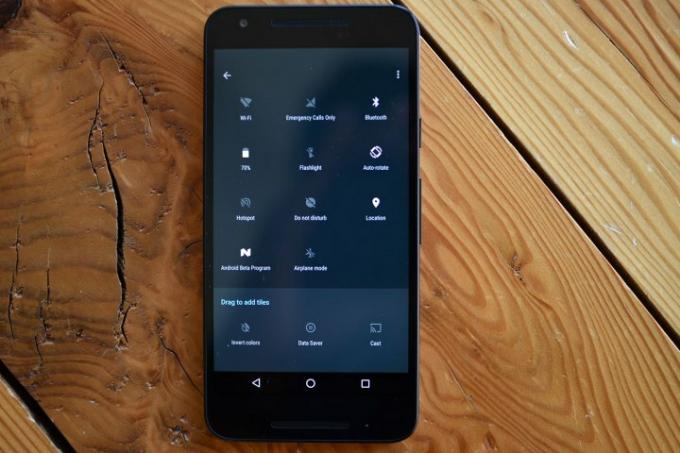

Ganz rechts gibt es auch eine Schaltfläche zum Erweitern, mit der Sie die vollständige Benachrichtigungsleiste sehen können, oder Sie können erneut nach unten wischen. Die Benachrichtigungsleiste ist jetzt einfarbig und Sie können horizontal wischen, um weitere Kacheln anzuzeigen, sofern vorhanden.
Mit der Schaltfläche „Bearbeiten“ unten rechts in der Ablage können Sie die Kacheln neu anordnen und auch vollständig entfernen. Durch Tippen auf eine Kachel werden weitere Details angezeigt. Wenn Sie beispielsweise auf „WLAN“ tippen, werden Netzwerke in Ihrer Nähe angezeigt, mit denen Sie eine Verbindung herstellen können. Halten Sie diese Kacheln gedrückt, um zur entsprechenden Seite in der Einstellungen-App zu gelangen.
Einstellungen, Nachtmodus und System-UI-Tuner
Auch die Einstellungen-App wurde leicht überarbeitet. Oben gibt es eine „Vorgeschlagene“ Funktion (die manchmal auch verschwindet) – sie empfiehlt, bestimmte Funktionen zu aktivieren, wenn sie deaktiviert sind, z
In jeder Kategorie werden jetzt mehr Informationen auf einen Blick angezeigt, z. B. gibt es unter „Anzeige“ eine Unterüberschrift mit der Aufschrift: „Adaptive Helligkeit ist ausgeschaltet.“ Ebenso haben andere Abschnitte wie „Batterie“ Unterüberschriften wie „79 % – 39 Minuten bis“. voll mit Klimaanlage.“
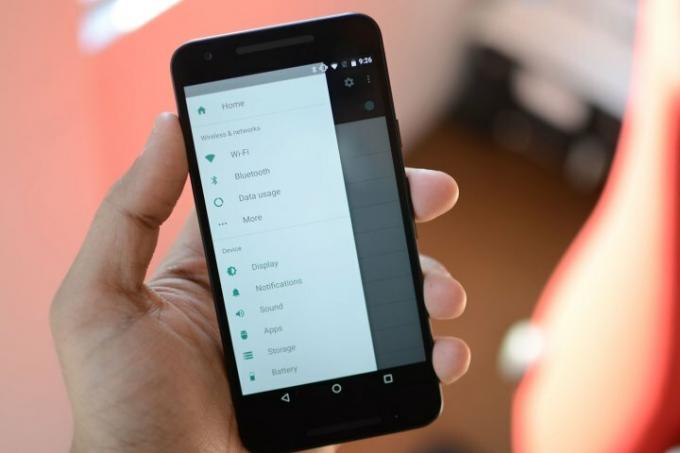
Julian Chokkattu/Digitale Trends
Wischen Sie in der App „Einstellungen“ vom Bildschirmrand nach rechts, um ein zusätzliches Menü anzuzeigen, mit dem Sie schnell auf verschiedene Abschnitte zugreifen können. Wenn Sie beispielsweise über WLAN verfügen, können Sie durch Drücken der Zurück-Taste zur App „Einstellungen“ zurückkehren und eine andere App auswählen Sie können auch vom Rand nach rechts wischen und das Menü „Einstellungen“ öffnen, um zu einem anderen Abschnitt zu springen sofort. Der Unterschied ist minimal und wird Ihnen kaum zusätzliche Zeit sparen, aber es ist eine schöne Option.
Der Nachtmodus wurde ursprünglich in frühen Entwicklervorschauen eingeführt, später jedoch entfernt – ein
Der Nachtmodus entfernt den Blaustich von Ihrem Bildschirm – das ist er schlecht für deine Gesundheit wenn Sie es vor dem Schlafengehen anstarren. Tippen Sie auf die Kachel, um den Blaustich von Ihrem Bildschirm zu entfernen. und tippen und halten Sie die Kachel, um direkt zur Hauptseite der Einstellungen zu gelangen. Hier können Sie es einstellen Automatisch einschalten Abhängig von Ihrem Standort und der Tageszeit können Sie auch umschalten, ob der Modus den Farbton und/oder die Helligkeit des Bildschirms anpasst.
Greifen Sie auf den System UI Tuner zu, indem Sie das Zahnradsymbol in der Benachrichtigungsleiste gedrückt halten. Es beginnt sich zu drehen und aktiviert dann die neue Einstellung unten im Menü „Einstellungen“. Hier können Sie anpassen, wie Ihre Statusleiste aussehen soll – die Leiste, die oben auf dem Bildschirm Uhr, Akku, WLAN, Datenstatus und mehr anzeigt.
Mit dem Tuner können Sie außerdem Dinge wie Split-Screen und „Bitte nicht stören“ individuell anpassen. Sie können beispielsweise umschalten, ob Sie in den geteilten Bildschirm wechseln möchten, indem Sie auf der Schaltfläche „Letzte“ nach oben wischen, und Sie können über die Lautstärketasten eine Verknüpfung zu „Nicht stören“ erstellen.
Früher gab es eine Nachtmodus-Einstellung, die die blauen Farbtöne des Bildschirms nach Sonnenuntergang entfernte, aber eine Android-Ingenieur erklärt warum es herausgenommen wurde.
Google Kamera, Letzte und geteilter Bildschirm
Die auf den meisten Nexus-Geräten vorinstallierte Kamera, auch bekannt als Google Camera, hat ein leicht optimiertes Aussehen und neue Animationen. Tippt man beispielsweise in der Kamera-App auf ein Foto, erscheint eine neue Zoom-Animation; und wenn Sie die Kamera-App zum ersten Mal öffnen, werden die Navigationstasten abgeblendet.
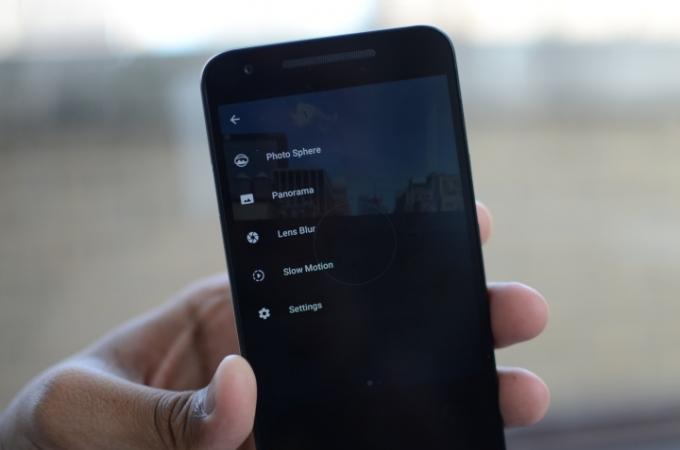
Julian Chokkattu/Digitale Trends
Umschalten des Timers,
Das Beste ist, dass Sie jetzt Videos während der Aufnahme anhalten können und es auch eine Drehgeste gibt, um zwischen den Rückseiten zu wechseln und Frontkamera – wenn Sie sich im Sucher befinden, drehen Sie das Telefon einfach ein- oder zweimal in Ihrer Hand und es wechselt Kameras. Es ist nicht ganz fein abgestimmt oder perfekt, aber es ist eine praktische Funktion.
Während einer der Entwicklervorschauen wurde ein manueller Kameramodus eingeführt, der jedoch entfernt wurde.
Diese Funktionen wirken sich nicht auf Sie aus, wenn Sie ein Nicht-Nexus-Gerät eines anderen Herstellers verwenden, sondern nur, wenn Google Camera installiert ist.
Wenn Sie auf „Letzte“ tippen, das abgerundete Quadrat rechts neben den Navigationsschaltflächen, gelangen Sie zu den zuletzt verwendeten Apps. Es funktioniert immer noch wie zuvor, aber jetzt wird die App, in der Sie sich befanden, ganz nach unten verschoben, sodass mehr Platz für die vorherige App bleibt.

Julian Chokkattu/Digitale Trends
Auch wenn Sie sich in einer App befinden, gelangen Sie durch zweimaliges Tippen auf die Schaltfläche zur vorherigen App, die Sie gerade verwendet haben – nützlich, wenn Sie während eines Anrufs schnell einige Informationen einsehen müssen. Es heißt Quick Switch und ähnelt der Alt-Tab-Funktion auf Desktops.
Google gibt außerdem an, dass die meisten Menschen auf dem Bildschirm „Zuletzt verwendet“ normalerweise nur zu den letzten sieben Apps zurückkehren. Daher zeigt das Unternehmen nach einer gewissen Zeit der Inaktivität nur noch die letzten sieben Apps an. Wenn Sie alle Apps nach unten wischen und bis zum Ende gehen, wird oben rechts auch die Option „Alle löschen“ angezeigt.
Der geteilte Bildschirm ist eine Funktion, bei der Google im Rückstand ist, wenn man bedenkt, dass andere Hersteller wie Samsung und LG sie schon seit einiger Zeit in ihren Geräten implementieren. Der geteilte Bildschirm teilt, wie der Name schon sagt, den Bildschirm in zwei Teile – eine App oben und eine unten, oder, wenn Sie in den Querformatmodus wechseln, eine App links und eine rechts. Beachten Sie, dass Apps diese Funktion unterstützen müssen – sie funktioniert auch ohne, es erscheint jedoch eine Benachrichtigung mit der Meldung „App funktioniert möglicherweise nicht mit geteiltem Bildschirm.“


Sie können den geteilten Bildschirm aktivieren, wenn Sie sich in einer beliebigen App befinden, indem Sie die Taste „Letzte“ gedrückt halten. Dadurch wird die App, in der Sie sich gerade befinden, nach oben verschoben und halbiert. Unten wird das Menü „Letzte“ angezeigt, in dem Sie eine zweite App auswählen können, mit der Sie den Bildschirm teilen möchten. Wenn Sie auf eine App tippen, wird diese darunter platziert und Sie können den mittleren Schieberegler bewegen, um anzupassen, wie viel von jeder App angezeigt wird.
Sie können eine andere App unten auswählen, indem Sie erneut auf die Schaltfläche „Letzte“ tippen, die jetzt wie zwei übereinander liegende Rechtecke aussieht. Doppeltippen Sie, um schnell zwischen der vorherigen App zu wechseln. Dies ist eine einfache und schnelle Möglichkeit zum Multitasking und Sie können in diesem Modus sogar Text zwischen Apps ziehen und ablegen.
Wenn Sie fertig sind, halten Sie entweder die Schaltfläche „Letzte“ gedrückt oder schieben Sie die mittlere Leiste ganz nach unten oder oben, um eine der Apps zu erweitern.
Datensparmodus, Anrufblocker, Doze-Verbesserungen und Sicherheitsupdates
Unter dem gleichen Namen wie Chrome gibt es in der App „Einstellungen“ unter „Daten sparen“ eine spezielle Option zum Speichern von Daten Datenverbrauch. Wenn Sie den Datensparmodus aktivieren, müssen Apps die Datennutzung im Hintergrund einschränken. Wenn Sie ihn aktivieren, können Sie bestimmten Apps die uneingeschränkte Datennutzung im Hintergrund erlauben.
Gehe in die Apps In den Einstellungen können Sie auch auf eine App klicken, um deren Datenverbrauch anzuzeigen. Wenn Sie darauf klicken, sehen Sie die gesamten im Vorder- und Hintergrund verwendeten Daten. Außerdem können Sie auswählen, ob Sie der App erlauben möchten, Daten im Hintergrund zu verwenden. Google möchte, dass Entwickler die Integration ihrer Apps in Data Saver ermöglichen, damit die Funktion reibungsloser funktioniert. Bei den Google Play-Diensten ist die uneingeschränkte Datennutzung standardmäßig aktiviert, wenn Sie den Datensparmodus aktivieren – Sie können ihn jedoch bei Bedarf deaktivieren.
Die Dialer-App von Google konnte Telefonnummern blockieren – aber was ist, wenn Sie einen anderen Dialer verwenden oder jemand Sie weiterhin über Apps wie Hangouts kontaktiert? Sie müssten sie weiterhin über jede App blockieren. Mit
Google erstellt im Wesentlichen eine „Liste gesperrter Nummern“, auf die Drittanbieter-Apps, Standardtelefon-, Nachrichten- und Mobilfunkanbieter-Apps zugreifen können. Da Netzbetreiber auf diese Liste zugreifen können, können sie auch eine „serverseitige“ Nummernsperrung durchführen. Es bedeutet auch, dass Sie einmal
Im Lieferumfang enthalten
Aber was das vielleicht faszinierendste Feature ist, das wird sich sicherlich ändern
Google hat auch einige wichtige Funktionen hinzugefügt, die es ermöglichen
Während Sie Ihr Telefon verwenden, kann Nougat Software-Updates im Hintergrund auf einer separaten Partition installieren. Sobald Sie Ihr Telefon neu starten, verwendet das Gerät die aktualisierte Partition und das bedeutet eine schnellere Startzeit. Außerdem werden die Updates und Apps viel schneller installiert und der Bildschirm „Apps optimieren“ ist nicht mehr vorhanden.
„Sogar große Apps, deren Optimierung und Installation mehrere Minuten dauerte
Wenn Ihr Telefon verschlüsselt ist, wissen Sie, dass Sie beim Neustart Ihres Geräts nach einer PIN oder einem Muster zum Entsperren gefragt werden. Manchmal können Telefone nach dem Zufallsprinzip neu gestartet werden, was bedeutet, dass sie nur darauf warten, dass Sie den Schlüssel eingeben – ohne dass Sie SMS, Alarme oder andere wichtige Benachrichtigungen erhalten. Direct Boot ändert das.
Die neue Funktion wird ausgelöst, wenn Sie
Ihre sicheren Informationen werden in einem anderen Speicherbereich gespeichert, für dessen Zugriff Ihr Schlüssel erforderlich ist, und Sie müssen Ihr Gerät entsperren, um darauf zuzugreifen. Dank der dateibasierten Verschlüsselung sind nun auch bestimmte Apps und Dateien für jeden Benutzer auf einem Gerät isoliert und geschützt.
Weitere Funktionen, Vulkan- und Daydream-Unterstützung

Das neue
Nougat verfügt über einen kontinuierlichen Leistungsmodus, der es Herstellern ermöglicht, Hinweise darauf zu geben, wann eine App mit langer Laufzeit anfängt, Leistungsprobleme zu verursachen. Auf diese Weise können Entwickler ihre Apps optimieren, um über einen langen Zeitraum eine bessere Leistung zu erzielen. Das ist eine gute Sache, denn es würde das Stottern und die Verzögerung bei Spielern verringern, die über einen längeren Zeitraum Spiele spielen oder sogar den Daydream-Modus von Android verwenden.
Eine weitere interessante Funktion ist, dass Sie die DPI Ihres Geräts in der App „Einstellungen“ unter manuell ändern können Anzeige. Schlag Bildschirmgröße, und Sie sehen einen Balken, über den Sie bewegen können, um die Vergrößerung zu erhöhen oder zu verringern – Sie können von „Klein“ über „Standard“ zu „Groß“, „Größer“ und „Am Größten“ wechseln. Dies ist hilfreich für Entwickler, die ihre Apps auf verschiedenen Bildschirmgrößen testen möchten, aber auch für Leute, die einfach nur die Größe der Apps erhöhen möchten, mit denen sie interagieren. Diese Funktion vergrößert nicht nur die Schriftgröße, sondern alles auf Ihrem Bildschirm.
Notfallinformationen, Pin-Apps, Downloads, Emojis und mehr
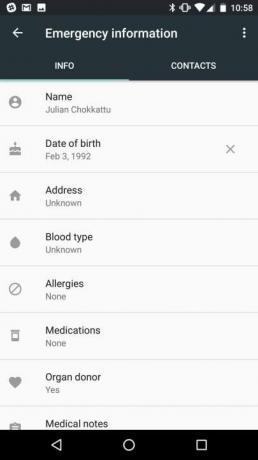
Wenn Sie sich zum ersten Mal bei Ihrem Gerät anmelden, gibt es einen neuen Abschnitt mit Notfallinformationen, in dem Sie einen Notfall hinzufügen können Kontakt, Ihr vollständiger Name, Ihre Adresse, Ihr Geburtsdatum, Ihre Blutgruppe sowie etwaige Allergien, Medikamente oder Erkrankungen du hast. Es besteht sogar die Möglichkeit, eine Liste zu erstellen, wenn Sie Organspender werden möchten. Dies finden Sie auch in der Einstellungen-App unter Benutzer. Damit jemand diese Informationen sehen kann, muss er im Sperrbildschirm auf den Notruf-Wähler zugreifen.
Wenn Sie einen Link, ein Video oder ein Foto teilen, können Sie über das Freigabemenü in Nougat jetzt Ihre Lieblings-Apps oben anheften, um schnell darauf zugreifen zu können. Halten Sie einfach bestimmte Apps gedrückt und tippen Sie auf Stift.

Laut Google gibt es 72 neue Emojis
Apropos Google-Tastatur: Das ist möglich Wählen Sie nun verschiedene Farben für die Tastatur oder stellen Sie den Hintergrund sogar als Bild Ihrer Wahl ein. Dabei handelt es sich größtenteils um ein Update der App, das jedoch in den Bestand integriert ist
Es gibt auch Unterstützung für mehrere Gebietsschemata, was bedeutet, dass Apps Inhalte basierend auf Ihrer Sprache und Region anpassen können. „Wenn Sie beispielsweise mehrere Sprachen sprechen, können Suchmaschinen Ergebnisse in jeder dieser Sprachen anzeigen.“ Damit Apps funktionieren, müssen sie diese Funktion unterstützen.
Nougat wird nach und nach eingeführt, daher werden wir weitere Funktionen hinzufügen, sobald wir sie sehen.
Empfehlungen der Redaktion
- Es sieht so aus, als ob das Pixel 7a teurer sein wird, als wir gehofft hatten
- Die Termine für die Google I/O 2020 sind nun in Stein gemeißelt, und das bedeutet, dass Android 11 kommt
- Android 10 ist da, aber wie viele Geräte hat Android 9.0 Pie erreicht?
- Google I/O: Android Q wird die Navigationssteuerung standardisieren und neue Gesten hinzufügen
- Google I/O: Android Q zielt darauf ab, App-Berechtigungen fest unter Kontrolle zu bringen